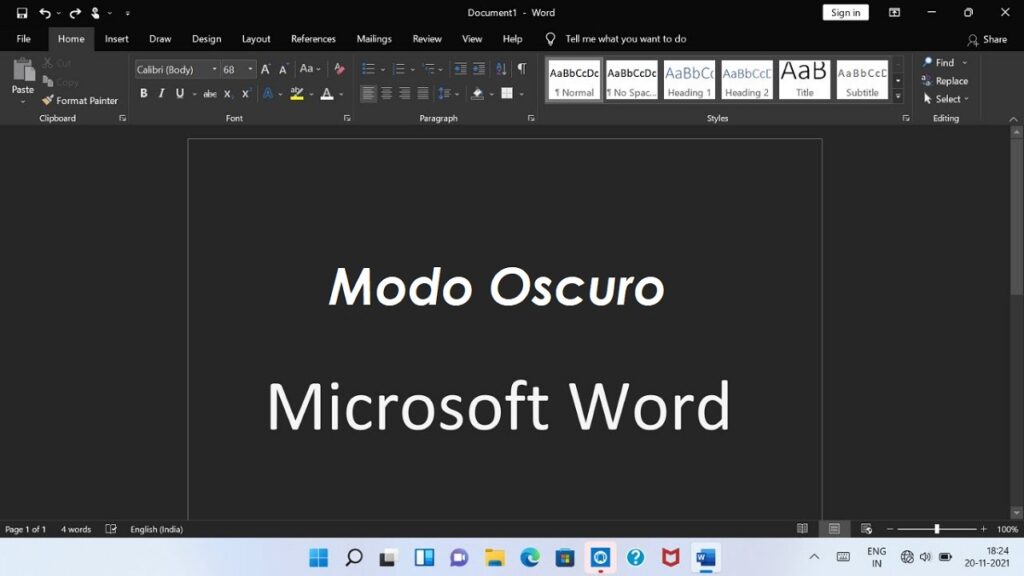
El ಡಾರ್ಕ್ ಮೋಡ್ de ಪದಗಳ ಇದು ಜನಪ್ರಿಯ ಮೈಕ್ರೋಸಾಫ್ಟ್ ವರ್ಡ್ ಪ್ರೊಸೆಸರ್ನ ಕಾರ್ಯಚಟುವಟಿಕೆಗಳಲ್ಲಿ ಒಂದಾಗಿದೆ, ಇದನ್ನು ಇತ್ತೀಚಿನ ದಿನಗಳಲ್ಲಿ ಉತ್ತಮವಾಗಿ ಸ್ವೀಕರಿಸಲಾಗಿದೆ. ವಾಸ್ತವವಾಗಿ, ಇದು ವಿಂಡೋಸ್ ಡಿಸ್ಪ್ಲೇ ಆಯ್ಕೆಗಳ ಉದಾಹರಣೆಯನ್ನು ಅನುಸರಿಸಿ ಮೈಕ್ರೋಸಾಫ್ಟ್ ಆಫೀಸ್ ಸೂಟ್ನ ಎಲ್ಲಾ ಸಾಧನಗಳಲ್ಲಿ ಕಾರ್ಯಗತಗೊಳಿಸಬಹುದಾದ ಸಾಧ್ಯತೆಯಾಗಿದೆ. ಈ ಪೋಸ್ಟ್ನಲ್ಲಿ ನಾವು ಅದರ ಕೆಲವು ವಿವರಗಳನ್ನು ತಿಳಿದುಕೊಳ್ಳಲಿದ್ದೇವೆ, ಜೊತೆಗೆ ಏನು ಮಾಡಬೇಕು Word ನಲ್ಲಿ ಡಾರ್ಕ್ ಮೋಡ್ ಅನ್ನು ಸಕ್ರಿಯಗೊಳಿಸಿ ಮತ್ತು ತೆಗೆದುಹಾಕಿ.
ನೀವು ಕೆಳಗೆ ನೋಡುವಂತೆ, ಇವು ತುಂಬಾ ಸರಳವಾದ ಕಾರ್ಯವಿಧಾನಗಳಾಗಿವೆ. ಹೆಚ್ಚುವರಿಯಾಗಿ, ನಮ್ಮ ಆಪರೇಟಿಂಗ್ ಸಿಸ್ಟಂನ ಥೀಮ್ನೊಂದಿಗೆ ಅವುಗಳನ್ನು ಸಿಂಕ್ರೊನೈಸ್ ಮಾಡುವ ಸಾಧ್ಯತೆಯಿದೆ. ಸಹಜವಾಗಿ, ಸಂಭವನೀಯ ಅಸಾಮರಸ್ಯವನ್ನು ತಪ್ಪಿಸಲು, ಪ್ರಾರಂಭಿಸುವ ಮೊದಲು ನಾವು ಹೊಂದಿದ್ದೇವೆ ಎಂದು ಖಚಿತಪಡಿಸಿಕೊಳ್ಳುವುದು ಮುಖ್ಯವಾಗಿದೆ ವಿಂಡೋಸ್ ಮತ್ತು ಮೈಕ್ರೋಸಾಫ್ಟ್ ಆಫೀಸ್ನ ನವೀಕರಿಸಿದ ಆವೃತ್ತಿ.
ವರ್ಡ್ನ ಡಾರ್ಕ್ ಮೋಡ್ ಯಾವುದಕ್ಕಾಗಿ?
ವರ್ಡ್ ಅಥವಾ ಯಾವುದೇ ಇತರ ಅಪ್ಲಿಕೇಶನ್ನಲ್ಲಿ ಡಾರ್ಕ್ ಮೋಡ್ ಅಥವಾ ನೈಟ್ ಮೋಡ್ ಅನ್ನು ಬಳಸುವ ಮುಖ್ಯ ಉದ್ದೇಶವೆಂದರೆ ಖಚಿತಪಡಿಸಿಕೊಳ್ಳುವುದು ಕಣ್ಣಿನ ಆರೋಗ್ಯ ಮತ್ತು ಬಳಕೆದಾರರ ಯೋಗಕ್ಷೇಮ. ಈ ಮೋಡ್ ಅನ್ನು ಬಳಸುವುದರಿಂದ ಪರದೆಯ ಮುಂದೆ ಕೆಲಸ ಮಾಡುವ ವ್ಯಕ್ತಿಯ ಕಣ್ಣಿನ ಆಯಾಸವನ್ನು ಕಡಿಮೆ ಮಾಡುತ್ತದೆ ಮತ್ತು ಬೆಳಕಿನ ಸೂಕ್ಷ್ಮತೆಗೆ ಹೊಂದಿಕೊಳ್ಳಲು ಸಹಾಯ ಮಾಡುತ್ತದೆ ಎಂದು ಸಾಬೀತಾಗಿದೆ. ಬೇರೆ ಪದಗಳಲ್ಲಿ: ಪದಗಳ ಡಾರ್ಕ್ ಮೋಡ್ ನಮ್ಮ ದೃಷ್ಟಿಗೆ ಕಡಿಮೆ ಹಾನಿ ಮಾಡುತ್ತದೆ.
ಮತ್ತೊಂದೆಡೆ, ಮತ್ತು ಅದರ ಪ್ರಾಮುಖ್ಯತೆಯು ಆರೋಗ್ಯಕ್ಕಿಂತ ಹಿಂದುಳಿದಿದ್ದರೂ, ಡಾರ್ಕ್ ಮೋಡ್ ಅನ್ನು ಅದರ ಅನೇಕ ಬಳಕೆದಾರರು ಹೆಚ್ಚು ಮೆಚ್ಚುತ್ತಾರೆ ಸೌಂದರ್ಯ, ಸೊಗಸಾದ ಮತ್ತು ಆಧುನಿಕ ವಿನ್ಯಾಸದೊಂದಿಗೆ. ಕೆಲವು ಬಳಕೆದಾರರಿಗೆ, ರಾತ್ರಿ ವೀಕ್ಷಣೆ ಅಥವಾ ಡಾರ್ಕ್ ಮೋಡ್ ಅನ್ನು ಆಯ್ಕೆಮಾಡುವಾಗ ಇದು ಬಲವಾದ ಕಾರಣವಾಗಿದೆ.
ಆದ್ದರಿಂದ ಈ ಎಲ್ಲಾ ಕಾರಣಗಳಿಗಾಗಿ, ಡಾರ್ಕ್ ಮೋಡ್ (ಇದು 2021 ರಿಂದ ಲಭ್ಯವಿದೆ) ಅನೇಕ ವರ್ಡ್ ಬಳಕೆದಾರರಿಂದ ಮತ್ತು ಸಾಮಾನ್ಯವಾಗಿ ಎಲ್ಲಾ ಮೈಕ್ರೋಸಾಫ್ಟ್ ಆಫೀಸ್ ಪರಿಕರಗಳಿಂದ ಉತ್ತಮವಾಗಿ ಸ್ವೀಕರಿಸಲ್ಪಟ್ಟಿದೆ. ಬದಲಾಗಿ, ಇದನ್ನು ಪ್ರಯತ್ನಿಸಿದವರೂ ಇದ್ದಾರೆ ಮತ್ತು ಸ್ವಲ್ಪ ಸಮಯದ ನಂತರ ಸಾಮಾನ್ಯ ಆವೃತ್ತಿಗೆ ಮರಳಲು ಆಯ್ಕೆ ಮಾಡಿಕೊಂಡಿದ್ದಾರೆ, ಇದನ್ನು ಈಗ "ಸ್ಪಷ್ಟ ಮೋಡ್" ಎಂದೂ ಕರೆಯುತ್ತಾರೆ. ಇಲ್ಲಿ ನಾವು ಎರಡೂ ಕಾರ್ಯವಿಧಾನಗಳನ್ನು ವಿವರಿಸುತ್ತೇವೆ: ಈ ಮೋಡ್ ಅನ್ನು ಹೇಗೆ ಸಕ್ರಿಯಗೊಳಿಸಲಾಗುತ್ತದೆ ಮತ್ತು ನೀವು ಇನ್ನು ಮುಂದೆ ಅದನ್ನು ಬಳಸಲು ಬಯಸದಿದ್ದರೆ ಅದನ್ನು ಹೇಗೆ ನಿಷ್ಕ್ರಿಯಗೊಳಿಸಬಹುದು.
Word ನಲ್ಲಿ ಡಾರ್ಕ್ ಮೋಡ್ ಅನ್ನು ಆನ್ ಮಾಡಿ
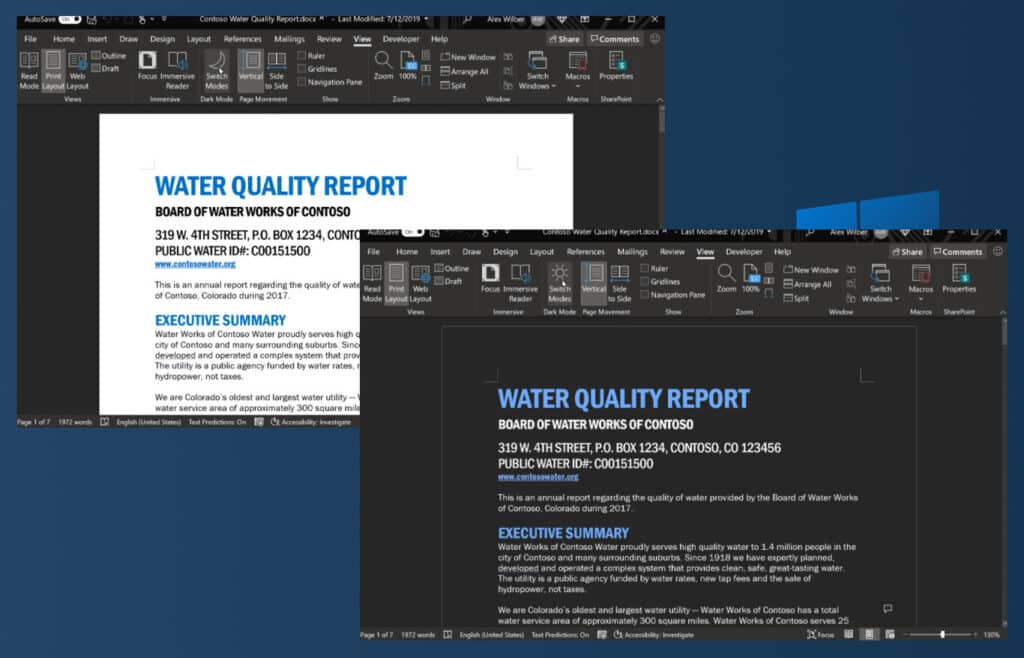
Word ನಲ್ಲಿ ಡಾರ್ಕ್ ಮೋಡ್ ಅನ್ನು ಸಕ್ರಿಯಗೊಳಿಸಲು, ನೀವು ಈ ಕೆಳಗಿನವುಗಳನ್ನು ಮಾಡಬೇಕು:
- ನಾವು Word ನಲ್ಲಿ ಹೊಸ ಪುಟವನ್ನು ತೆರೆಯುತ್ತೇವೆ.
- ಟ್ಯಾಬ್ಗೆ ಹೋಗೋಣ "ಫೈಲ್".
- ಅಲ್ಲಿ, ನಾವು ಆಯ್ಕೆಯನ್ನು ಆರಿಸಿಕೊಳ್ಳುತ್ತೇವೆ "ಬಿಲ್".
- ಕೆಳಗೆ ಕಾಣಿಸುವ ಆಯ್ಕೆಗಳಲ್ಲಿ, ನಾವು ಆಯ್ಕೆ ಮಾಡುತ್ತೇವೆ "ಕಚೇರಿ ಥೀಮ್" ತದನಂತರ ಕ್ಲಿಕ್ ಮಾಡಿ "ಕಪ್ಪು".
ಬದಲಾವಣೆಗಳನ್ನು ನಾವು ತಕ್ಷಣ ಗಮನಿಸುತ್ತೇವೆ. ಡಾರ್ಕ್ ಮೋಡ್ ಅನ್ನು ಪ್ರಾರಂಭಿಸುವಾಗ, ಬಿಳಿ ಪುಟವು ಗಾಢ ಬೂದು, ಬಹುತೇಕ ಕಪ್ಪು ಟೋನ್ ಆಗುವುದು ಹೇಗೆ ಎಂದು ನಾವು ತಕ್ಷಣ ನೋಡುತ್ತೇವೆ. ಅದೇ ರೀತಿಯಲ್ಲಿ, ಹೊಸ ಬಣ್ಣ ವ್ಯತಿರಿಕ್ತತೆಗೆ ಸಾಮರಸ್ಯದ ರೀತಿಯಲ್ಲಿ ಹೊಂದಿಕೊಳ್ಳುವ ಸಲುವಾಗಿ ನಾವು ಡಾಕ್ಯುಮೆಂಟ್ನಲ್ಲಿ ಹುಡುಕಲಿರುವ ಬಣ್ಣಗಳು ಸಹ ಬದಲಾಗುತ್ತವೆ.
Word ನಲ್ಲಿ ಕಪ್ಪು ಥೀಮ್ ಅನ್ನು ಸ್ಥಾಪಿಸಲಾಗಿದೆ, ನಾವು ಸಹ ಸಾಧ್ಯವಾಗುತ್ತದೆ ಪುಟದ ಹಿನ್ನೆಲೆ ಬಣ್ಣಗಳ ನಡುವೆ ಟಾಗಲ್ ಮಾಡಿ: ಬಿಳಿ ಅಥವಾ ಕಪ್ಪು (ಮೇಲಿನ ಚಿತ್ರದಲ್ಲಿನ ಉದಾಹರಣೆಯನ್ನು ನೋಡಿ). ಒಂದರಿಂದ ಇನ್ನೊಂದಕ್ಕೆ ಬದಲಾಯಿಸಲು, ನೀವು "ವೀಕ್ಷಿಸು" ಟ್ಯಾಬ್ಗೆ ಹೋಗಬೇಕು, "ಡಾರ್ಕ್ ಮೋಡ್" ಅನ್ನು ಸಕ್ರಿಯಗೊಳಿಸಿ ಮತ್ತು ಅಲ್ಲಿಂದ ಬಯಸಿದ ಬಣ್ಣವನ್ನು ಆರಿಸಿ.

ಬೂದು ಪುಟಗಳ ಸಮಸ್ಯೆಯನ್ನು ಸರಿಪಡಿಸಿ
ಒಂದು ತೊಂದರೆಗಳು ನಾವು Word ನಲ್ಲಿ ಡಾರ್ಕ್ ಮೋಡ್ ಅನ್ನು ಸಕ್ರಿಯಗೊಳಿಸಿದಾಗ ನಾವು ಕಂಡುಕೊಳ್ಳುವ ಅತ್ಯಂತ ಸಾಮಾನ್ಯವಾದ ವಿಷಯವೆಂದರೆ ನಾವು ಪಠ್ಯವನ್ನು ನಮೂದಿಸಲು ಹೋಗುವ ಸ್ಥಳವು ಅದರ ಮೂಲ ಸ್ಪಷ್ಟತೆಯನ್ನು ಕಳೆದುಕೊಳ್ಳುತ್ತದೆ. "ಖಾಲಿ ಪುಟ" ನಮಗೆ ಮ್ಯೂಟ್, ಬೂದುಬಣ್ಣದ ಬಣ್ಣದೊಂದಿಗೆ ತೋರಿಸಲಾಗಿದೆ.
ನಲ್ಲಿ ವಿವರಣೆ ಪದ "ಬೂದು ಪುಟಗಳು" ಇದು ಸರಳವಾಗಿದೆ: ಡಾರ್ಕ್ ಮೋಡ್ ಫ್ರೇಮ್ಗಳು ಮತ್ತು ಟೂಲ್ಬಾರ್ಗೆ ಮಾತ್ರವಲ್ಲದೆ ಸಂಪೂರ್ಣ ಪ್ರೋಗ್ರಾಂನ ಸಾಮಾನ್ಯ ಸೆಟ್ಟಿಂಗ್ಗಳಿಗೆ ಅನ್ವಯಿಸುತ್ತದೆ. ಆದರೆ ಇದು ಯಾವಾಗಲೂ ಬಳಕೆದಾರನು ನಿರೀಕ್ಷಿಸುವುದಿಲ್ಲ. ಕುತೂಹಲಕಾರಿಯಾಗಿ, ಇದು ವರ್ಡ್ಗೆ ವಿಶಿಷ್ಟವಾದ ಸಮಸ್ಯೆಯಾಗಿದೆ ಮತ್ತು ಎಕ್ಸೆಲ್ ಅಥವಾ ಪವರ್ಪಾಯಿಂಟ್ನಲ್ಲಿ ಅಲ್ಲ. ಅದೃಷ್ಟವಶಾತ್, ಅದನ್ನು ಸರಿಪಡಿಸಲು ಒಂದು ಮಾರ್ಗವಿದೆ:
- ನಾವು ಪದವನ್ನು ತೆರೆಯುತ್ತೇವೆ.
- ನಾವು ಕ್ಲಿಕ್ ಮಾಡುತ್ತೇವೆ "ಆಯ್ಕೆಗಳು", ಪರದೆಯ ಕೆಳಗಿನ ಬಲಭಾಗದಲ್ಲಿ.
- ತೆರೆಯುವ ಹೊಸ ವಿಂಡೋದಲ್ಲಿ, ಆಯ್ಕೆಯನ್ನು ಆರಿಸಿ "ಜನರಲ್".
- ನಂತರ ನಾವು ಕ್ಲಿಕ್ ಮಾಡುತ್ತೇವೆ "ಮೈಕ್ರೋಸಾಫ್ಟ್ ಆಫೀಸ್ನ ನಿಮ್ಮ ನಕಲನ್ನು ಕಸ್ಟಮೈಸ್ ಮಾಡಿ".
- ಅಲ್ಲಿ ನಾವು ಆಯ್ಕೆಯನ್ನು ಸಕ್ರಿಯಗೊಳಿಸಬೇಕು "ಡಾಕ್ಯುಮೆಂಟ್ ಪುಟದ ಬಣ್ಣವನ್ನು ಎಂದಿಗೂ ಬದಲಾಯಿಸಬೇಡಿ."
- ಅಂತಿಮವಾಗಿ, ನಾವು ಕ್ಲಿಕ್ ಮಾಡುತ್ತೇವೆ "ಸ್ವೀಕರಿಸಲು".
ಈ ಸರಳ ಟ್ರಿಕ್ನೊಂದಿಗೆ, ರಾತ್ರಿ ಮೋಡ್ ಅನ್ನು ಕಳೆದುಕೊಳ್ಳದೆ, ಪಠ್ಯವನ್ನು ನಮೂದಿಸುವ ಸಾಮಾನ್ಯ ಬಿಳಿ ಪುಟವನ್ನು ನಾವು ಮರುಪಡೆಯುತ್ತೇವೆ.
Word ನಿಂದ ಡಾರ್ಕ್ ಮೋಡ್ ತೆಗೆದುಹಾಕಿ
ವರ್ಡ್ನ ಲೈಟ್ ಮೋಡ್ಗೆ, ಅಂದರೆ ಕ್ಲಾಸಿಕ್ ಮೋಡ್ಗೆ ಹಿಂತಿರುಗಲು, ನಾವು ಮಾಡಬೇಕಾಗಿರುವುದು ಡಾರ್ಕ್ ಮೋಡ್ ಅನ್ನು ಸಕ್ರಿಯಗೊಳಿಸಲು ನಾವು ನೋಡಿದ ಹಂತಗಳನ್ನು ಅನುಸರಿಸಿ, ಮೈಕ್ರೋಸಾಫ್ಟ್ ವರ್ಡ್ನ ಡಿಸ್ಪ್ಲೇ ಮೋಡ್ ಅನ್ನು ಅದರ ಮೂಲ ಕಾನ್ಫಿಗರೇಶನ್ಗೆ ಹಿಂತಿರುಗಿಸುವುದು:
- ನಾವು Word ನಲ್ಲಿ ಹೊಸ ಪುಟವನ್ನು ತೆರೆಯುತ್ತೇವೆ.
- ಟ್ಯಾಬ್ಗೆ ಹೋಗೋಣ "ಫೈಲ್".
- ಅಲ್ಲಿ, ನಾವು ಆಯ್ಕೆಯನ್ನು ಆರಿಸಿಕೊಳ್ಳುತ್ತೇವೆ "ಬಿಲ್".
- ಕೆಳಗೆ ಕಾಣಿಸುವ ಆಯ್ಕೆಗಳಲ್ಲಿ, ನಾವು ಆಯ್ಕೆ ಮಾಡುತ್ತೇವೆ "ಕಚೇರಿ ಥೀಮ್" ತದನಂತರ ಕ್ಲಿಕ್ ಮಾಡಿ "ಬಿಳಿ".
ಈ ಸರಳ ಹಂತಗಳೊಂದಿಗೆ, ಡಾರ್ಕ್ ಮೋಡ್ ಅನ್ನು ನಿಷ್ಕ್ರಿಯಗೊಳಿಸಲಾಗುತ್ತದೆ, ಬದಲಿಗೆ ಲೈಟ್ ಮೋಡ್ ಅನ್ನು ಸಕ್ರಿಯಗೊಳಿಸುತ್ತದೆ.